「プライバシーとセキュリティ」が表示されていない場合は、「設定」の左にある「≡」(ナビゲーションを開く)→「プライバシーとセキュリティ」の順にクリックします。
Q&Aナンバー【4911-3651】更新日:2025年9月12日
このページをブックマークする(ログイン中のみ利用可)
[Windows 11] 検索のインデックスを再構築する方法を教えてください。
| 対象機種 | すべて |
|---|---|
| 対象OS |
|
 質問
質問
Windows 11で、検索のインデックスを再構築する方法を教えてください。
 回答
回答
インデックスは自動的に作成されるため、ほとんどの場合再構築する必要はありません。
ただし、ごくまれに検索の結果が実際のファイルの内容と異なることがあります。
このような場合は、次の手順でインデックスの再構築を行い、実際のファイルの内容とインデックスの矛盾を修正する必要があります。

操作手順の画像は、Windows 11 2024 Update (Windows 11, version 24H2)のものです。
お使いのバージョンによっては、表示される画面が異なります。
- 「スタート」ボタン→「設定」の順にクリックします。
スタートメニューに「設定」がない場合は、「スタート」ボタン→右上の「すべて」→「設定」の順にクリックします。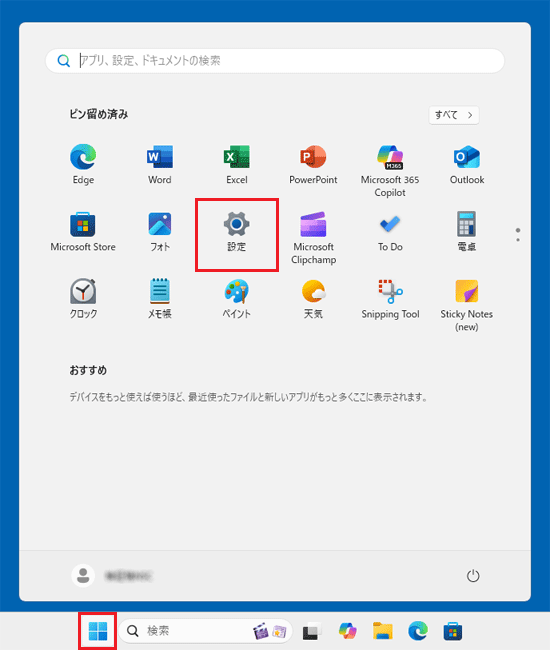
- 「設定」が表示されます。
「プライバシーとセキュリティ」をクリックします。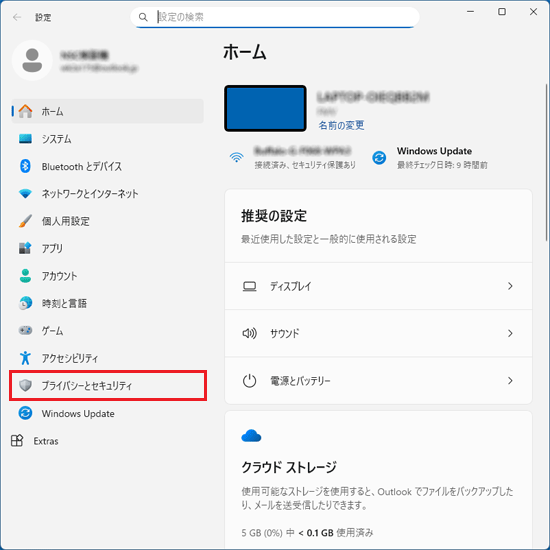 アドバイス
アドバイス - 「プライバシーとセキュリティ」と表示されます。
一覧をスクロールし、「検索」または「Windows 検索」をクリックします。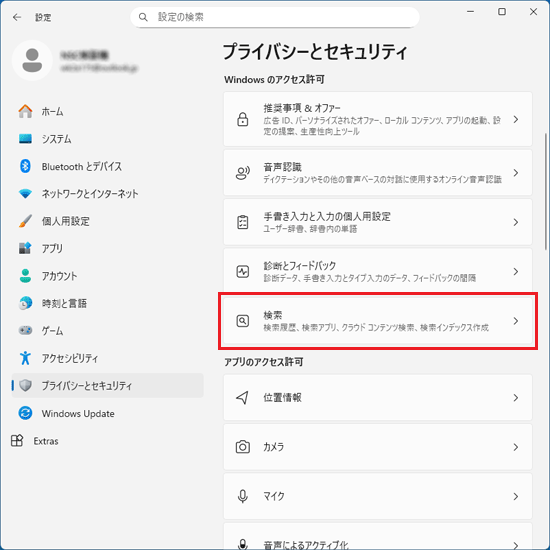
- 「検索」または「Windows 検索」と表示されます。
一覧をスクロールし、「詳細インデックス オプション」をクリックします。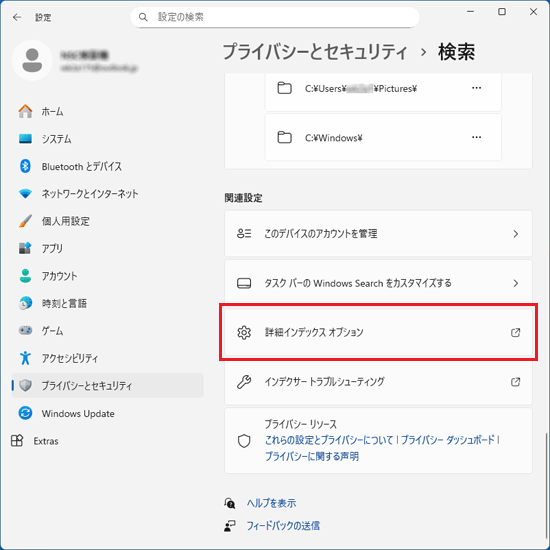
- 「インデックスのオプション」が表示されます。
「詳細設定」ボタンをクリックします。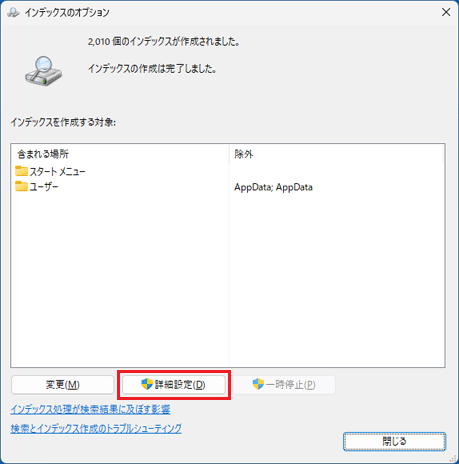 アドバイス
アドバイス「ユーザーアカウント制御」が表示された場合は、「はい」ボタンをクリックします。
- 「詳細オプション」が表示されます。
「インデックスの設定」タブをクリックし、「再構築」ボタンをクリックします。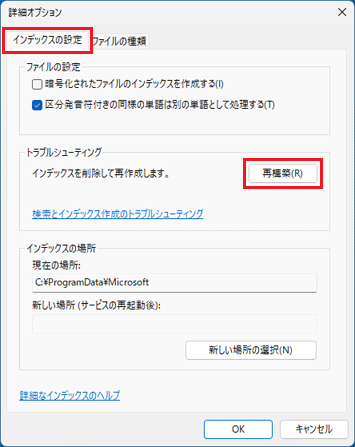
- 「インデックスの再作成」が表示されます。
「OK」ボタンをクリックします。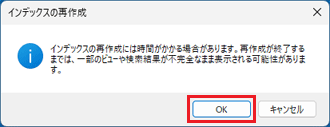
インデックスの再構築が開始されます。
アドバイス
インデックスの作成状況は、「インデックスのオプション」や、「検索」または「Windows 検索」の画面上部で確認できます。
- 「インデックスのオプション」の場合
「インデックスの作成は完了しました。」と表示します。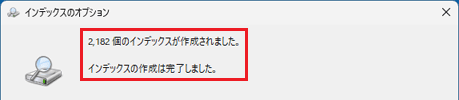
(「インデックスのオプション」の表示例) - 「検索」または「Windows 検索」の場合
「インデックス作成の状態」に「完了」と表示されます。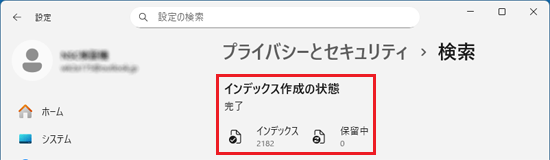
(「検索」の表示例)



